相信不管是已踏入電繪的使用者,或是想從手繪轉電繪的使用者都對iPad這抱著好奇的態度
iPad到底是否可以取代電繪板進行使用嗎?亦或是該如何挑選大小、容量等,
天啊這麼多問題到底要怎麼選擇適合自己的…?!
別擔心!這次小編集結、整理了大家常見的問題,希望大家能夠解答大家心中的疑惑。
iPad基本類型介紹
「想試著開始踏入電繪?」又或者是「想享受iPad帶來的方便?」
相比於繪圖板,iPad的操作上更為直覺,這讓許多電繪的新手在使用上更容易上手。
在此先讓我們來為各位介紹基本的iPad類型介紹,讓大家對於iPad能夠有最基礎的認識!
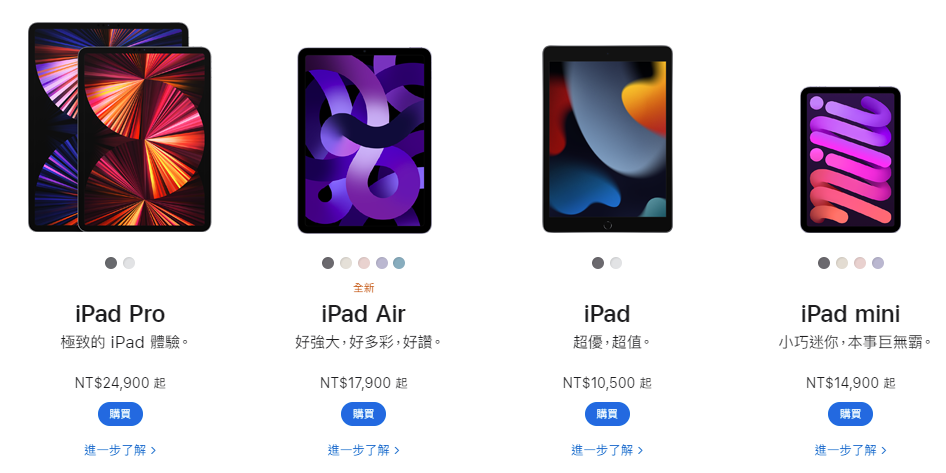
目前主要分為「iPad Pro、iPad Air、iPad 、iPad mini 」四個系列
以繪圖所需的晶片效能來說我們推薦使用 「iPad Pro、iPad Air 」這兩個系列的平板去做購買,而如何去選擇適合自己的則是需靠自己的定位需求來決定!
總而言之若想要應用於繪圖或是日常筆記的話,推薦度由高到低分別是:
iPad Pro > iPad Air > iPad mini > iPad
本次將著重於 iPad Pro和iPad Air的介紹,若也有意考量上述兩款的同學們還請務必繼續閱讀!
如何選擇適合自己的iPad
首先我們在前一點說過要確認自己的定位和用途,清楚了解到購買iPad是自己是日常想繪圖、筆記、觀看影片、玩遊戲的時候使用?
或是工作上有繪圖需求,且可以接受在外面簡單的處理基本事務後,再回電腦做細部修正?
同時先來了解 iPad Pro、iPad Air 兩者不同型號間的差異!
| iPad pro 第5代 | iPad pro 第3代 | iPad Air 第5代 | |
| 晶片 | M1 | M1 | M1 |
| CPU | 8 核心 | 8 核心 | 8 核心 |
| 揚聲器 | 四揚聲器系統 | 四揚聲器系統 | 雙揚聲器系統 |
| 顯示器 | Liquid Retina XDR | Liquid Retina XDR | Liquid Retina |
| 連接器 | Thunderbolt / USB 4 埠 | Thunderbolt / USB 4 埠 | USB-C |
| 感測器 | Face ID | Face ID | Touch ID |
| 支援串流 | 5G | 5G | 5G |
| 容量選擇 | 128/256/512GB 1/2TB | 128/256/512GB 1/2TB | 64/256GB |
| Apple Pencil | 第二代 | 第二代 | 第二代 |
除了顯示器的更新頻率和晶片更加強大之外,
Pro的揚聲器讓觀看影片擁有更好的聽覺享受,且相機也還多了1000萬像素的超廣角功能,
若對於看影片、掃描拍攝圖文檔案這部分有所需求,則建議可以往Pro去做參考選擇。
此外連接器也可當作選購的考量,
主要可以去考量目前擁有的配件是否合適、是否需要購買更多新配件等,
若需要再大量購買額外配件,該開銷是否能負荷,又或是從根本上是本末倒置呢?
還請務必去思考、計算看看吧!
其他繪圖上的差別我們羅列了以下兩點差異 :
- 可否接受下筆時的斷差感、螢幕的刷新率(影片為2018版本,2022年版本尚未確定延遲感問題)
這是推薦大家做功課前最可以清楚感受到差異的影片之一。
當然有的人認為完全可以習慣或是使用後自己可能無法接受,這些都是要去門市做體驗才能確認的,還請務必一定要去體驗看看再來決定是否會影響到自己繪圖上的感受!
- Apple Pencil
目前一共有兩代,最明顯的差異就是充電方式的不同,
第二代為磁吸式,輕輕一放即可在iPad上進行充電。
第一代則是需安插在iPad的充電孔,若放在包裡還想維持著充電的話確實會不太好收納。
另外要注意的是購買第一代會附贈替換用筆尖,第二代則需要另外購買、或裝上筆套後磁吸力可能會減弱等。每一代各有不同要注意的點,買之前也一起納入思考的範圍吧!
依照官方給的數據來看,兩款的重量是一樣的,差別在於長短的部分第二代短了約9.7mm
下面是來自官網的Pencil對應的整理截圖,在購買前請先確定好可支援的筆款。
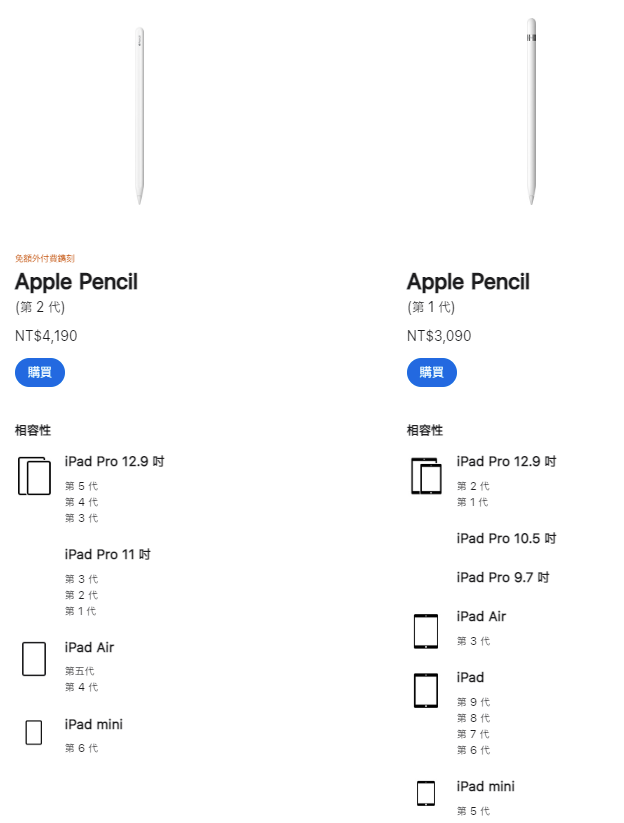
iPad購買前常見問題

iPad適合自己的尺寸大小?
在繪圖、筆記時會不會覺得自己的手擋住了大半個螢幕了呢?
其實不用說大家也都知道,越大當然對自己的眼睛和體驗感受越好。
但是可能你還需要考慮到價格、攜帶性這兩者原因!
一台iPad若是選擇最大的12.9,再加上配件林林總總的重量近乎等於一台筆記型電腦,
那麼它最重要的便攜性是否有成立呢?
iPad該如何選擇內存容量?
目前iPad的容量最小從64G、最大可以高達2TB,且銷售手段讓消費者們往往覺得加購一點價錢就可以獲得更好的體驗,而不自覺向上購買。
這個時候則需要再次考量到iPad使用上的定位了,
但如果平常除了繪圖、筆記、電子書之外,還需要照相、玩遊戲等等安裝其他APP的話也要考慮到是否會偏小。
建議可以先跟自己的手機容量做衡量,考量自己平常的使用習慣後再來做決定。
日後害怕自己買太小的話也不用擔心,目前市面上的雲端存儲平台有非常多的選擇,快速將檔案傳回電腦做儲存也是個不錯的選擇。
到底iPad要買哪個型號?

在2022年推出了新的iPad Air 那麼不是重度使用者的我選iPad Air就好了吧?
等等等等一下…可是只有64GB 和 256GB…….有點極端耶
64有點小 256又好大不確定適不適合,這個時候該開始使用雲端了嗎?

其實還可以這麼選喔! 一起再來確認下面所整理的iPad比較表格
・顯示器大小、重量→是否有符合自己所使用的習慣呢?需要外出帶著走嗎?
・晶片→以需要處理繪圖來說M1的體驗確實會更好一些,但是否真的需要呢?
・容量→自己目前的需求是多大呢?
・感測器→在現在必須一直戴口罩的環境下,哪個會更好或是其實差別不大?
| iPad pro 第5代 | iPad pro 第3代 | iPad Air 第5代 | |
| 顯示器尺吋 | 12.9 | 11 | 10.9 |
| 晶片 | M1 | M1 | M1 |
| 最大容量 | 2TB | 2TB | 256GB |
| 最小容量 | 128GB | 128GB | 64GB |
| 感測器 | Face ID | Face ID | Touch ID |
| 支援串流 | 5G | 5G | 5G |
| 重量(Wi-Fi版) | 682 公克 | 466 公克 | 458 公克 |
| 價格(Wi-Fi版) 以最小容量相比 | 128GB NT$34,900 | 128GB NT$24,900 | 64GB NT$17,900 |
| 價格(Wi-Fi版) 以相同容量相比 | 256GB NT$38,000 | 256GB NT$28,000 | 256GB NT$22,900 |

比起上一代Air 4代,2022年所推出的版本還降價了1000元…!
那麼大家對於想買哪一款是否更有想法了呢?
如果是第一次使用蘋果系統的同學,若沒有太大的預算限制會建議選購Pro,
主要是因為蘋果系統晶片可以使用的年限較長,通常汰換率不會太高,若有加購保固的話也能夠很方便地進行維修處理,對於長期投資來說的確划算!
iPad可否代替繪圖板?
iPad上作畫為何會令人感到有趣或是想體驗,我們認為因為它更偏向類似於螢幕型繪圖板的體驗。
若是預算上沒問題的話,可以搭配類紙模去使用,如此一來增加了摩擦力後動筆的感覺會更類似像是在紙上作畫一樣(但目前紙張的質感仍然無法完全百分百的被模擬下來),
而且由手繪轉為電繪的使用者也許可以比起繪圖板(電繪板)更接直覺式的上手。
那麼可以去完全取代嗎? 我們的答案是要看作品本身需要的完成度。
因為更多精細的部分可能還需要在iPad使用完後,再利用電腦內的軟體去進行更細部的修正和確認。
但基本完稿是絕對沒有問題的,且要注意目前iPad上的繪圖軟體所提供的圖層最多可達196層,所以日常或工作需要很多圖層的使用者,可能要考慮是否需要以iPad為輔會更好。
所以在購買前必須同時考慮到iPad本身在使用時的自我定位,
若使用上多偏於興趣上的繪圖創作、作品投稿的話,確實去搭配繪圖軟體和輔助工具是沒問題的,
但若今天是商業委託可能就還會需要依照作品完成度或是大小等商業上的需求,再將作品導入進電腦中提高作品完成度。

依照自己的使用習慣去選擇是最重要的
在大金額購入時請務必依據自己的使用習慣與自己的預算間好好的衡量一下。
想要跟需要是不一樣的!
iPad的保護膜介紹
iPad的螢幕表面是玻璃材質,比起真正的紙來的更沒有阻力。
且為了要保護螢幕本身,通常也會與手機一樣貼上保護膜,除了手機貼膜常見的鋼化膜之外,為了想更接近手寫的書寫感,各大廠商也推出了「類紙膜」
類紙膜增加了玻璃滑動時的阻力,但觀看畫面時也同時會影響到螢幕的清晰度(依個人觀感有所不同)。
而類紙膜質感的不同,筆尖磨損的狀況也會不同,若想稍微減少磨損,通常會建議 :
- 類紙膜選用「肯特紙」類型
- Apple Pencil使用筆尖套

除了貼膜之外,近期各大廠商也推出了可拆卸的「磁吸式」的類紙膜!
可以先貼一層鋼化膜後,有需要時再直接依靠上下兩邊的磁條吸附上iPad後即可開始使用,同時也附上保護用資料夾方便帶著走。
我們在購買前也擔心是否會遇到磁吸式類紙膜容易滑動的問題,實測後發現磁吸式其實十分穩固),繪畫時也沒有滑動的情況發生。
若是繪圖時間不長的同學,仍想保有好的觀看螢幕的體驗時,也可以參考看看這種使用方法!
※ 本次選用上圖該商品,實測經驗僅供參考,且並未測試其他品牌差異性,購買前請先貨比三家
iPad繪圖時推薦的繪圖用App
已經在iPad和配件上花了一筆錢,App也需要費用嗎…?
不用擔心!除了付費之外也當然有免費的繪圖軟體可供下載,
若一開始不熟悉電繪,又或是第一次直接對著螢幕面板進行作畫的同學,我們會建議先從可以免費下載的App開始。
下面讓我們來介紹5款人氣繪圖App! 請點選下方圖片跳往該文章確認!


iPad的優缺點也一併列入上述文章其中,
兩篇文章的性質有點不同,推薦兩邊的文章一起進行閱讀、參考!
iPad畫圖如何挑選?之結論
仍然還是有點猶豫嗎? 那麼…
| 有電繪經驗 | 第一次使用電繪 |
| 可以保持2年以上的使用度 | 如果自己變得更加進步,有考慮再來升等 |
| 繪圖外還會使用其他功能 例如進行剪片、修圖、編輯等 | 以影片、筆記,或是電子書閱讀為主 |
| 屁股一夾這個價格可以買 | 價格為最大考量的主因 |
| ↓ 推薦往iPad Pro前進 | ↓ 推iPad Air 或是再依預算往其他系列前進 |
不知道看完有沒有對iPad整體的差別性更理解一點了呢?
再來決定是否真的有需求?是否符合自己的使用習慣?再來做購入。
也一定要記住,並不是最貴的東西最好,而是自己用起來最舒適的才會是最好的!


想更加增進自己的電繪能力嗎?
不妨試著來利用線上電繪課程平台吧!來自日本的業界繪師們組成
除了可以24hr不斷電的線上學習外,更有免費素材等著大家來下載
目前加入會員可以享會員首購禮30%off折扣
快來一起跟我們學習吧!














也有人說可以感受到第一筆下筆時的延遲感,但是也有認為差別不大,其實只有一點點的延遲
但使用上都是一樣的,感覺更像是要追求使用上的「爽」感!